在 SAP HANA on Azure (大型執行個體) 上安裝 HANA
在本文中,我們將逐步解說在 Azure 上的 SAP HANA 大型執行個體上安裝 HANA (也稱為裸機基礎結構)。
先決條件
如要在 Azure 上的 SAP HANA (大型執行個體) 上安裝 HANA,首先:
- 向 Microsoft 提供所有資料以在 SAP HANA 大型執行個體上進行部署。
- 從 Microsoft 收到 SAP HANA 大型執行個體。
- 建立連線至內部部署網路的 Azure 虛擬網路。
- 將 HANA 大型執行個體的 ExpressRotue 線路連線到相同的 Azure 虛擬網路。
- 安裝 Azure 虛擬機器以作為 HANA 大型執行個體的跳板。
- 確定您可以從跳板連線到 HANA 大型執行個體,反之亦然。
- 確認是否已安裝所有必要的套件及修補程式。
- 閱讀在所用作業系統上安裝 HANA 的相關 SAP 附註和文件。 確定作業系統版本支援所選擇的 HANA 版本。
下載 SAP HANA 安裝位元
現在,請將 HANA 安裝套件下載到跳板虛擬機器。 在此範例中,作業系統是 Windows。
HANA 大型執行個體單位不會直接連線到網際網路。 您無法直接從 SAP 將安裝套件下載到 HANA 大型執行個體虛擬機器。 相反地,您必須將套件下載到跳躍方塊虛擬機器。
您需要 SAP S-user 或其他使用者,以便能夠存取 SAP Marketplace。
登入並移至 SAP Service Marketplace。 選取 [下載軟體]>[安裝和升級]>[依字母順序排列索引]。 然後選取 [在 H – SAP HANA 平台版本下]>[SAP HANA 平台版本 2.0]>[安裝]。 下載下列螢幕擷取畫面所示的檔案。
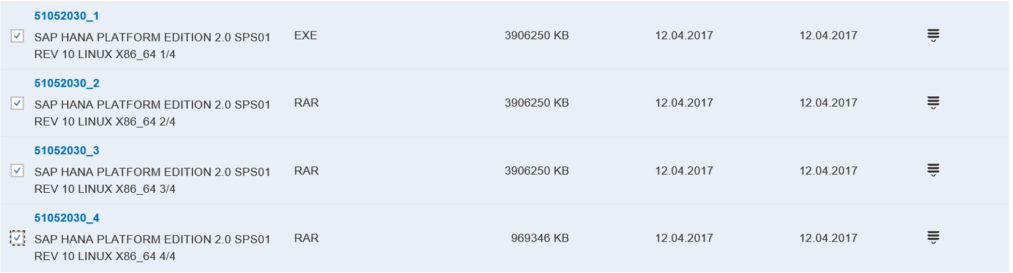
在此範例中,我們下載了 SAP HANA 2.0 安裝套件。 在 Azure 跳躍方塊虛擬機器中,將自我解壓縮的封存展開到目錄中,如下所示。
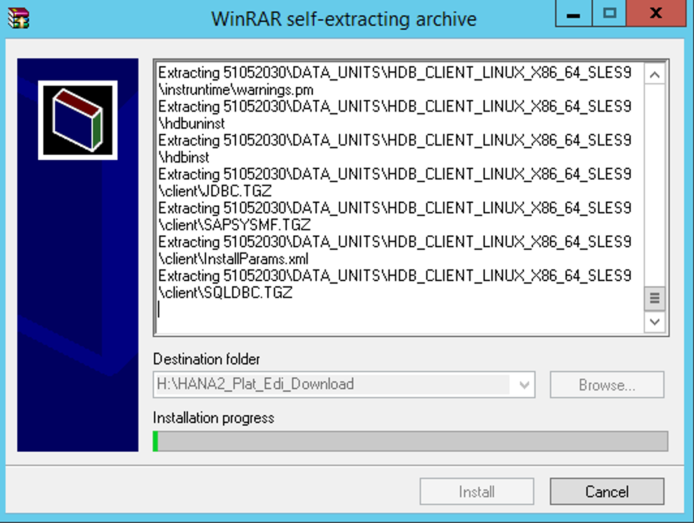
當封存解壓縮後,複製解壓縮作業所建立的目錄 (在本例中為 51052030)。 從 HANA 大型執行個體單位的 /hana/shared 磁碟區,將目錄複製到您所建立的目錄中。
重要
請不要將安裝套件複製到根或開機 LUN。 空間是有限的,且其他流程也需要使用。
在 HANA 大型執行個體單位上安裝 SAP HANA
若要安裝 SAP HANA,請以根使用者身分登入。 只有根才有足夠的權限安裝 SAP HANA。 在複製到 /hana/shared 的目錄上設定權限。
chmod –R 744 <Installation bits folder>如果您想要使用圖形化使用者介面安裝程式來安裝 SAP HANA,則需要將 gtk2 套件安裝在 HANA 大型執行個體上。 若要檢查是否已安裝此套件,請執行下列命令:
rpm –qa | grep gtk2(在後續步驟中,我們會示範使用圖形化使用者介面安裝 SAP HANA 的過程)。
移至安裝目錄並瀏覽至子目錄 HDB_LCM_LINUX_X86_64。
從該目錄啟動:
./hdblcmgui現在您會經歷一連串的畫面,請在其中提供資料來進行安裝。 在此範例中,我們要安裝 SAP HANA 資料庫伺服器和 SAP HANA 用戶端元件。 因此我們選取 [SAP HANA 資料庫]。
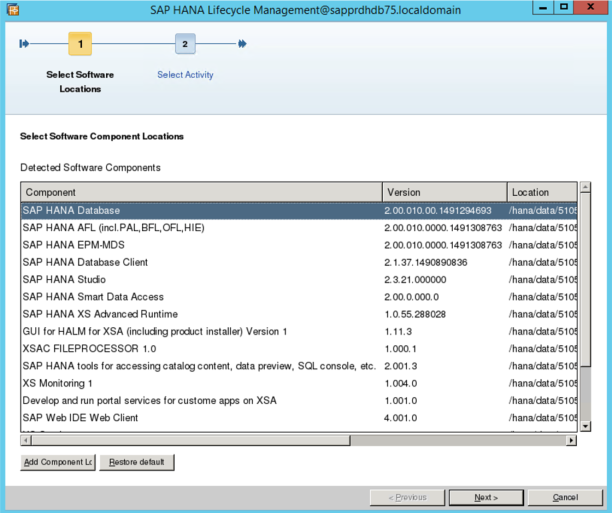
選取 [安裝新系統]
![SAP HANA 生命週期管理畫面的螢幕擷取畫面,其中已選取 [安裝新系統]。](media/hana-installation/image19_select_new.png)
選取您可以安裝的其他數個元件。
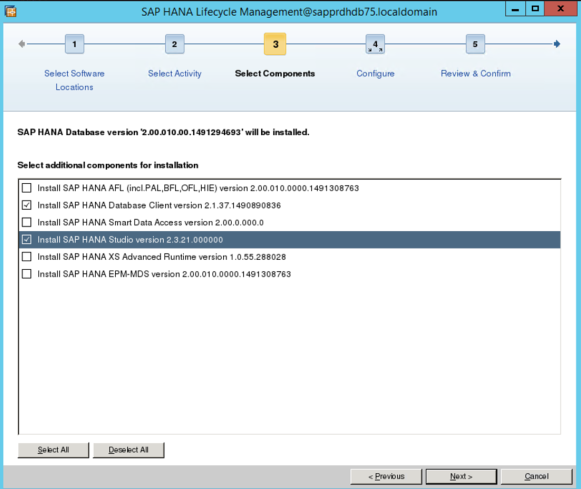
選擇 SAP HANA 用戶端和 SAP HANA Studio。 也會安裝相應增加執行個體。 然後,選取 [單一主機系統]。
![SAP HANA 生命週期管理畫面的螢幕擷取畫面,其中已選取 [單一主機系統]。](media/hana-installation/image21_single_host.png)
接下來,請提供幾項資料。 使用 /hana/shared 目錄作為安裝路徑。
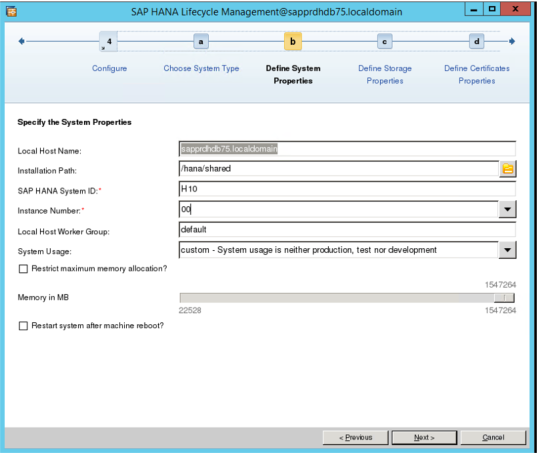
重要
您需要提供在訂購 HANA 大型執行個體部署時提供給 Microsoft 的相同 SID,當作 HANA 系統識別碼 (SID)。 選擇不同的 SID,安裝會因為不同磁碟區上的存取權限問題而失敗。
請提供 HANA 資料檔和 HANA 記錄檔的位置。
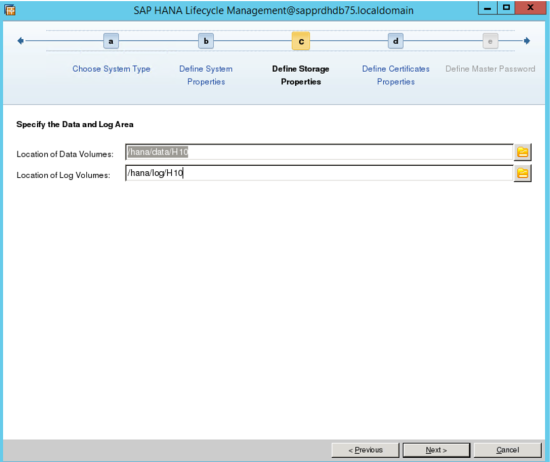
注意
定義系統屬性時 (兩個畫面前) 所指定的 SID 應符合掛接點的 SID。 如果不相符,請返回並調整 SID,使其與掛接點上的值相合。
檢閱主機名稱,並視需要加以更正。
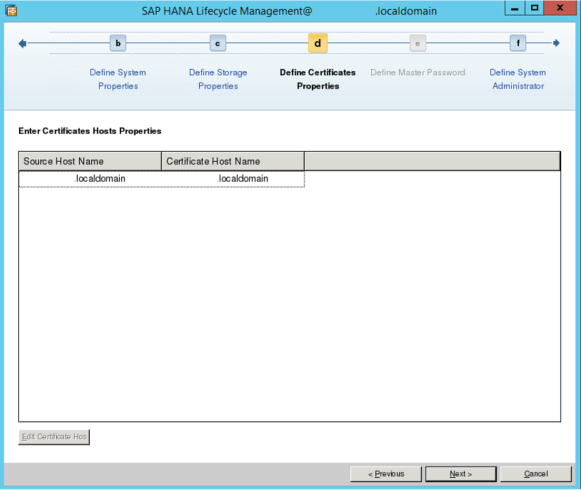
擷取在訂購 HANA 大型執行個體部署時提供給 Microsoft 的資料。
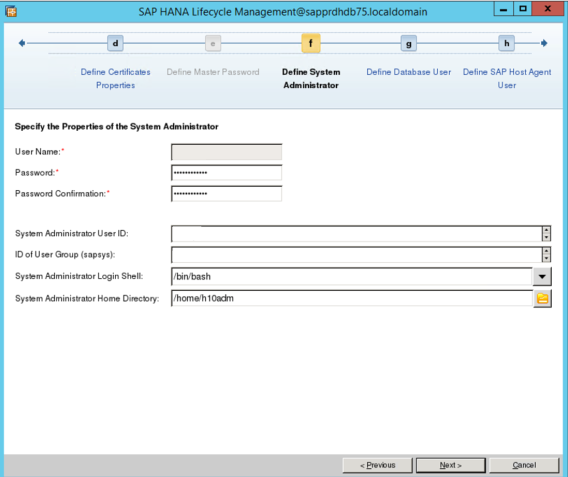
重要
請提供在訂購單位部署時提供給 Microsoft 的 [系統管理員使用者識別碼] 和 [使用者群組識別碼]。 否則,在 HANA 大型執行個體單位上安裝 SAP HANA 就會失敗。
接下來的兩個畫面並未顯示於此。 這兩個畫面可讓您提供 SAP HANA 資料庫的 SYSTEM 使用者密碼,以及 sapadm 使用者的密碼。 後者會作為 SAP 主機代理程式來安裝為 SAP HANA 資料庫執行個體的一部分。
在定義密碼後,您會看到確認畫面。 請檢查所有列出的資料列,再繼續進行安裝。 您會到達一個記錄安裝進度的進度畫面,類似下方這個:
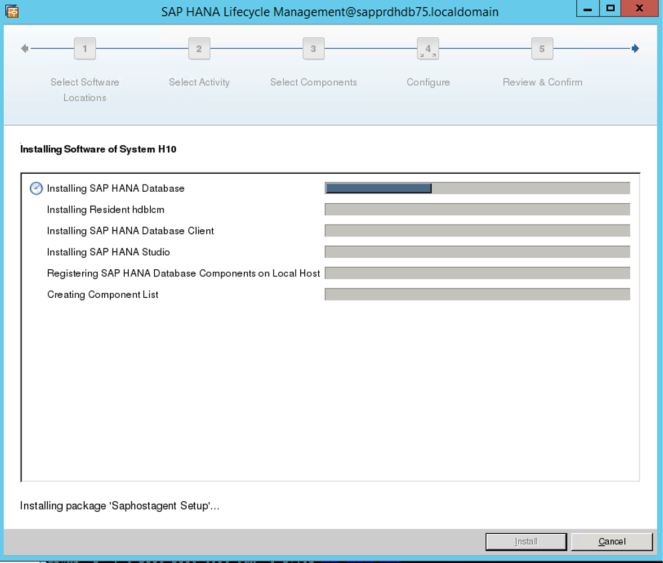
當安裝完成後,您應該會看到類似下圖的畫面:
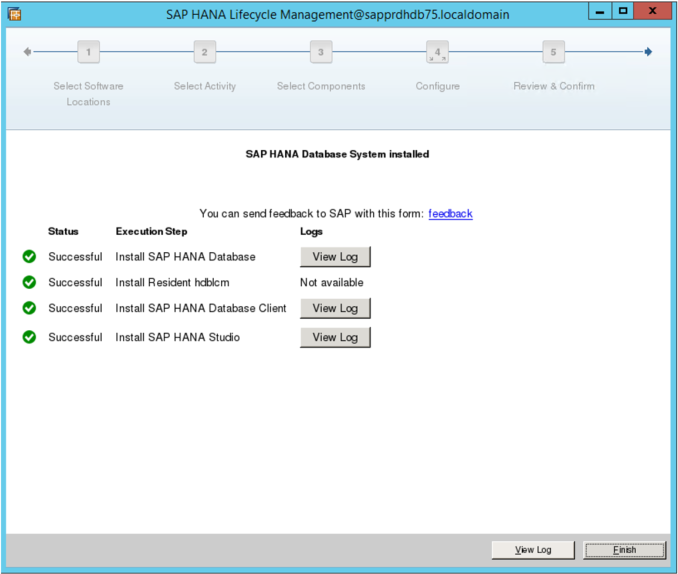
SAP HANA 執行個體現在應該會啟動並執行,且隨時可供使用。 您可以從 SAP HANA Studio 連接到它。 請務必檢查並套用最新的更新。
下一步
深入了解 Azure 上的 SAP HANA 大型執行個體高可用性和災害復原。